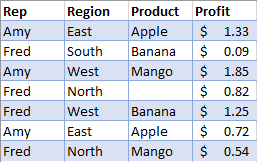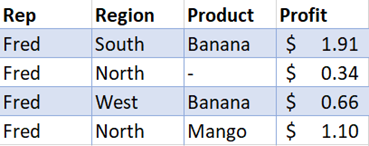Funkcja LET przypisuje nazwy do wyników obliczeń. Dzięki temu w formule przechowywane są pośrednie obliczenia, wartości i nazwy definiujące. Te nazwy mają zastosowanie tylko w zakresie funkcji LET. Podobnie jak w przypadku zmiennych w programowaniu funkcja LET jest wykonywana poprzez natywną składnię formuły programu Excel.
Aby użyć funkcji LET w programie Excel, zdefiniuj pary nazw i skojarzone z nimi wartości oraz obliczenia, które używają ich wszystkich. Musisz zdefiniować co najmniej jedną parę nazwa/wartość (zmienną) — funkcja LET obsługuje do 126 zmiennych.
Korzyści
-
Zwiększona wydajność W przypadku wielokrotnego wpisywania tego samego wyrażenia w formule program Excel obliczał ten wynik wiele razy. Funkcja LET pozwala wywołać wyrażenie za pomocą nazwy, aby program Excel obliczył je raz.
-
Łatwe czytanie i redagowanie Nie musisz już pamiętać, do czego odnosi się odwołanie do określonego zakresu/komórki, co robiło obliczenie ani kopiować/wklejać tego samego wyrażenia. Dzięki możliwości deklarowania zmiennych i nadawania im nazw możesz zapewnić zrozumiały kontekst sobie i użytkownikom Twojej formuły.
=LET(nazwa1, wartość_nazwy1, obliczenie_lub_nazwa2, [wartość_nazwy2, obliczenie_lub_nazwa3...])
|
Argument |
Opis |
|---|---|
|
nazwa1 Wymagane |
Pierwsza nazwa do przypisania. Musi zaczynać się od litery. Nie może być wynikiem formuły ani kolidować ze składnią zakresu. |
|
wartość_nazwy1 Wymagane |
Wartość przypisywana do argumentu nazwa1. |
|
obliczenie_lub_nazwa2 Wymagane |
Jedna z poniższych:
|
|
wartość_nazwy2 Opcjonalne |
Wartość przypisywana do argumentu obliczenie_lub_nazwa2. |
|
obliczenie_lub_nazwa3 Opcjonalne |
Jedna z poniższych:
|
Uwagi:
-
Ostatni argument musi być obliczeniami zwracającymi wynik.
-
Nazwy zmiennych są zgodne z prawidłowymi nazwami, których można używać w menedżerze nazw. Na przykład wartość „a” jest prawidłowa, ale wartość „c” nie, ponieważ powoduje konflikt z odwołaniami w stylu W1K1.
Przykłady
Przykład 1
Rozważ proste wyrażenie „SUMA(x;1)”, gdzie x jest zmienną nazwaną, której można przypisać wartość (w tym przypadku wartości x jest przypisywana wartość 5).
=LET(x, 5, SUM(x, 1))
Gdy ta formuła zostanie wprowadzona w komórce, zwróci ona wartość 6.
Przykład 2
Załóżmy, że masz surowe dane sprzedaży i chcesz przefiltrować te dane w celu pokazania ich jednej osobie, a następnie dodać kreskę do wszystkich pustych komórek.
|
Nieprzefiltrowane dane |
Przefiltrowane dane |
|---|---|
|
|
|
Chociaż powyższe można wykonać bez funkcji LET, użycie funkcji LET poprawia czytelność formuły, a obliczenia są wykonywane dwukrotnie szybciej niż ma to miejsce bez użycia funkcji LET.
Dane przykładowe
Skopiuj poniższą tabelę do komórki A1 w pustym arkuszu, jeśli chcesz samodzielnie przejść przez ten przykład.
|
Sprzedawca |
Region |
Produkt |
Zysk |
|
Ewa |
Wschód |
Jabłko |
1,33 zł |
|
Tomasz |
Południe |
Banan |
0,09 zł |
|
Ewa |
Zachód |
Mango |
1,85 zł |
|
Tomasz |
Północ |
0,82 zł |
|
|
Tomasz |
Zachód |
Banan |
1,25 zł |
|
Ewa |
Wschód |
Jabłko |
0,72 zł |
|
Tomasz |
Północ |
Mango |
0,54 zł |
Oryginalna formuła
|
=JEŻELI(CZY.PUSTA(FILRTUJ(A2:D8;A2:A8=„Tomasz”));„-”;FILRTUJ(A2:D8;A2:A8=„Tomasz”)) |
Formuła używająca funkcji LET
|
=LET(filterCriteria, „Tomasz”, filteredRange, FILRTUJ(A2:D8;A2:A8=filterCriteria), JEŻELI(CZY.PUSTA(filteredRange),"-" filteredRange)) |